קבצי GIF נמצאים בכל מקום היום. אנשים משתמשים בהם כדי לשתף תגובות מהירות, רעיונות ורגשות באינטרנט. אם יש לכם סרטון WebM ואתם רוצים להפוך חלק קצר ממנו לתמונה מונפשת מהנה, WebM ל-GIF המרה היא מה שאתם צריכים. זה עוזר לכם לשמור את הסצנות האהובות עליכם, לגרום להן להיות מופעלות בצורה חלקה, ולהפיח חיים בסרטונים שלכם בצורה פשוטה וניתנת לשיתוף. למדו כיצד לעשות זאת בחלקים הבאים!
חלק 1: המרת WebM ל-GIF מבלי לאבד איכות
הפיכת WebM ל-GIF מבלי לאבד את הבהירות שלה היא פשוטה ואמיתית עם ממיר וידאו AVAideממיר לא מקוון זה עוזר לך לשמור על כל פרט חד וחלק תוך כדי הפיכת הסרטון שלך ל-GIF בלולאה.
ניתן בקלות לחתוך סצנה קצרה, להתאים אישית את הרזולוציה, קצב הפריימים והגדרות הצבע, ואפילו ליהנות מאפשרות של לולאה אוטומטית כך שה-GIF שלכם יתנגן ללא סוף באינטרנט. זה לא נגמר שם; ניתן גם להוסיף טקסט או אימוג'ים כדי להפוך את ה-GIF שלכם למהנה ובעל הבעה רבה יותר.
שלב 1עליך להוריד ולהתקין תחילה את AVAide Video Converter במחשב שלך לקבלת גישה מלאה.
שלב 2פתח את הממיר וייבא את קובץ ה-WebM שלך על ידי לחיצה על הוסף קובץ כפתור בפינה השמאלית העליונה של המסך.
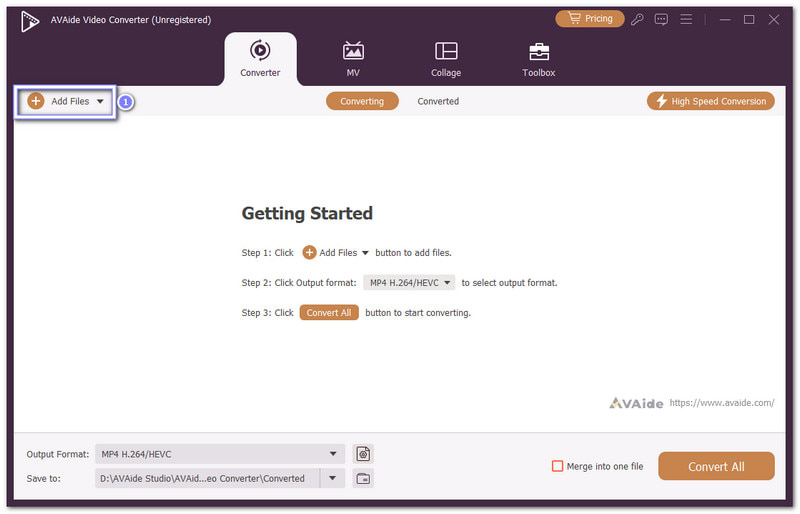
שלב 3לך אל פוּרמָט תפריט. תחת ה וִידֵאוֹ סעיף, גללו עד שתמצאו GIFבחר אותו, לאחר מכן בחר את הרזולוציה המתאימה לצרכים שלך מהאפשרויות מימין.
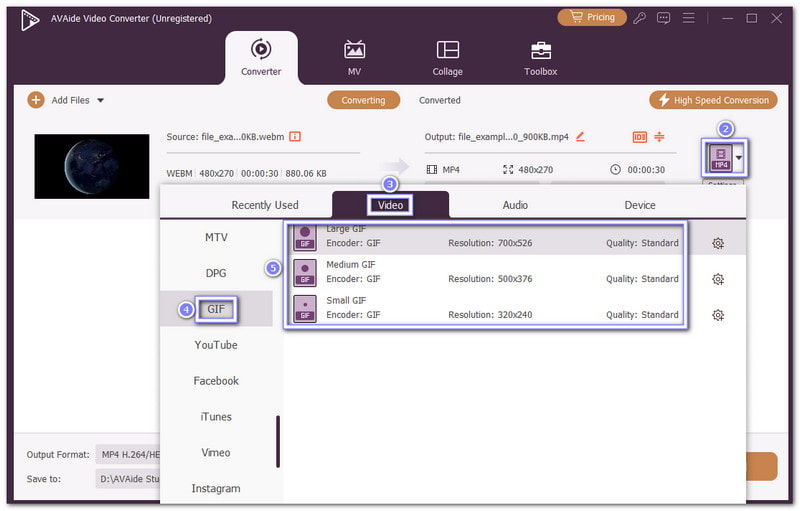
שלב 4פתח את ה גלגל שיניים כדי להתאים אישית את הגדרות הפלט שלך. באפשרותך להגדיר את קצב פריימים בֵּין 3 פריימים לשנייה ו 8 פריימים לשנייה ולבחור החלטות כְּמוֹ 128×96, 320×240, או 700×525 לבהירות חדה יותר.
ניתן גם לשנות את הגדרות צבע ל גָבוֹהַ לתמונה מונפשת תוססת יותר. למרבה המזל, ה- אנימציית לולאה האפשרות מופעלת אוטומטית, כך שאין מה לשנות שם. לאחר שתסיים, לחץ צור חדש כדי לשמור את הפרופיל המותאם אישית שלך.
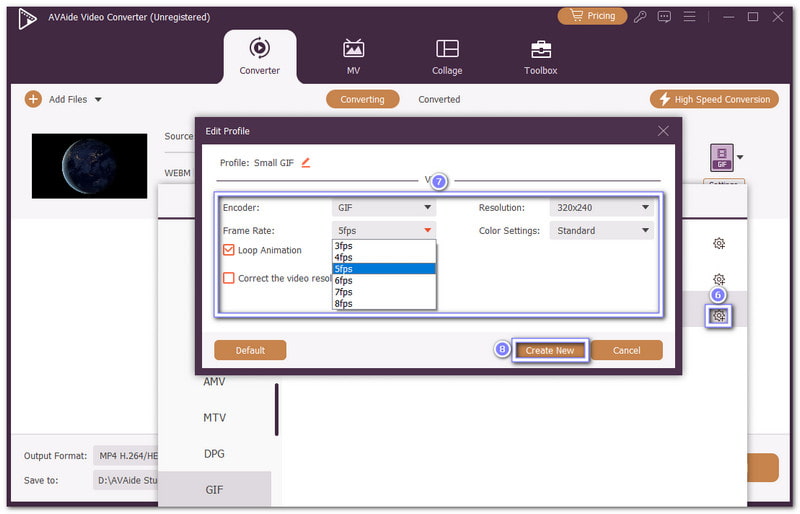
שלב 5בחזרה ללשונית המרה, לחץ על הלחצן מספריים לחיתוך הקליפ. ניתן לקצץ את האורך כך שה-GIF יתמקד רק בחלק העיקרי של הסרטון. ניתן גם לפתוח את שַׁרבִּיט כפתור להחלת מסנן, הוספת טקסט וכו'.
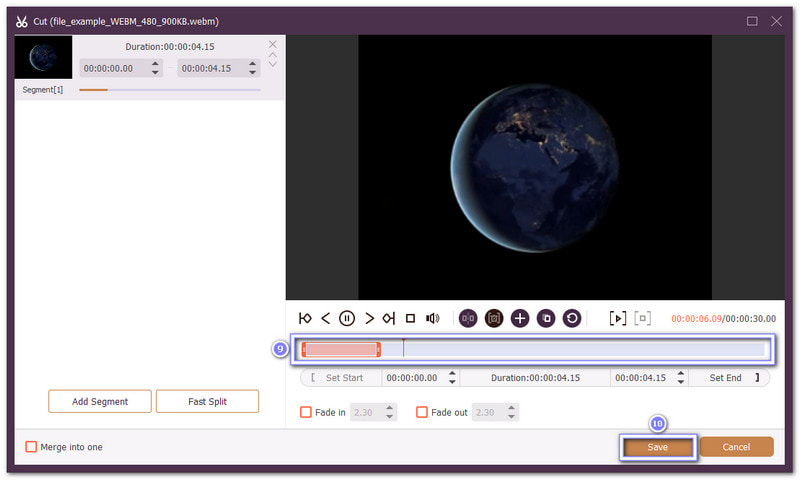
שלב 6ברגע שהכל נראה טוב, לחצו המר הכל כדי להתחיל להמיר את קובץ ה-WebM שלך ל-GIF. לאחר מכן, פתח את תיקיית הפלט והצג תצוגה מקדימה של ה-GIF החדש באיכות גבוהה שלך; מוכן לשיתוף או העלאה מכל מקום.
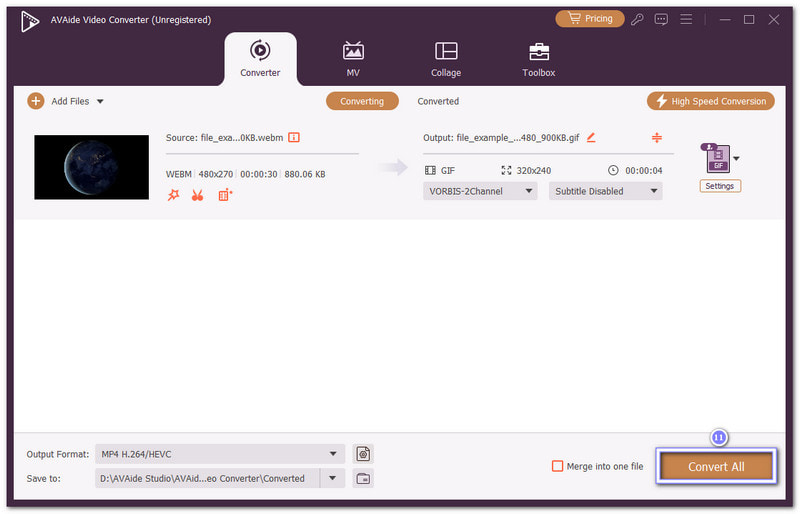
- כשאתם יוצרים GIF, נסו לשמור עליו קצר וברור. האורך הטוב ביותר הוא בין 3-6 שניות. בחרו רזולוציה של 480p או 720p למראה חלק. הגדירו את קצב הפריימים בין 15-30 פריימים לשנייה. וכמובן, בחרו תמיד באיכות גבוהה כדי לשמור על תמונת הלולאה חדה ובהירה.
חלק 2: המרת WebM ל-GIF ב-Premiere Pro
Premiere Pro הוא עורך וידאו ברמה מקצועית שיכול להפוך את סרטוני WebM שלכם לקבצי GIF יצירתיים ואיכותיים. הוא יכול גם להמיר MOV ל-GIF עם אותה תוצאה חלקה ומקצועית. הוא מאפשר לך לחתוך, לערוך ולהוסיף אפקטים לפני הייצוא. עם תמיכת 4K ובקרת ציר זמן חלקה, תוכל ליצור בקלות קבצי GIF מונפשים קצרים שנראים נקיים ומקצועיים.
שלב 1התחל על ידי פתיחת Premiere Pro. לאחר מכן, עבור אל קוֹבֶץ > חָדָשׁ > רֶצֶף. בתוך ה הגדרות בכרטיסייה, שנה את גודל המסגרת לפי הרצוי. תוכל להגדיר אותו ל 1080×1080 עבור פלט ריבועי.
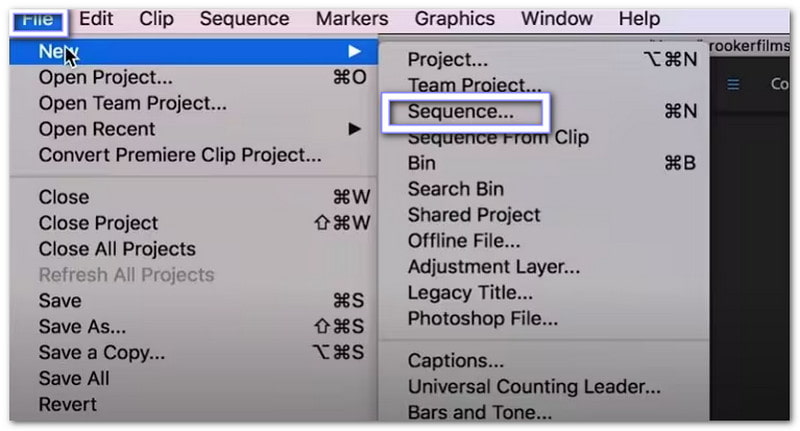
שלב 2נְקִישָׁה קוֹבֶץ > יְבוּא כדי להוסיף את קובץ ה-WebM שלך. לאחר הייבוא, גרור את הקובץ לציר הזמן כדי שתוכל להתחיל לערוך.
שלב 3השתמשו בידיות החיתוך בציר הזמן כדי לבחור קטע קצר מהסרטון שלכם. בחרו כ-3-6 שניות לקבלת התוצאה הטובה ביותר.
שלב 4לך ל קוֹבֶץ > יְצוּא > כְּלֵי תִקְשׁוֹרֶת. בתוך ה ייצוא הגדרות חלון, פתח את פוּרמָט תפריט ובחר GIF מונפש. תחת וִידֵאוֹ בכרטיסייה, התאם את קצב הפריימים, הגובה והרוחב בהתאם לצרכים שלך.
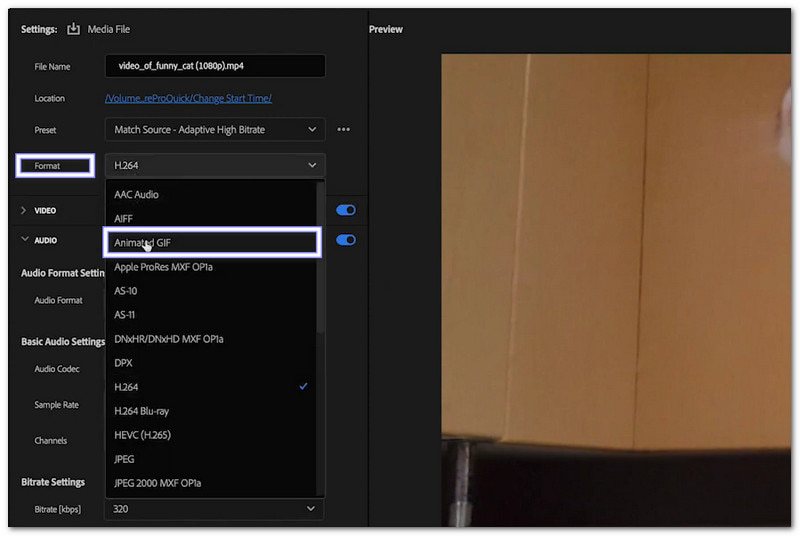
שלב 5לאחר שמוכנים, לחצו יְצוּא, בחר תיקייה ולאחר מכן לחץ על להציל, ו-Premiere Pro ייצור קובץ GIF מקובץ WebM.
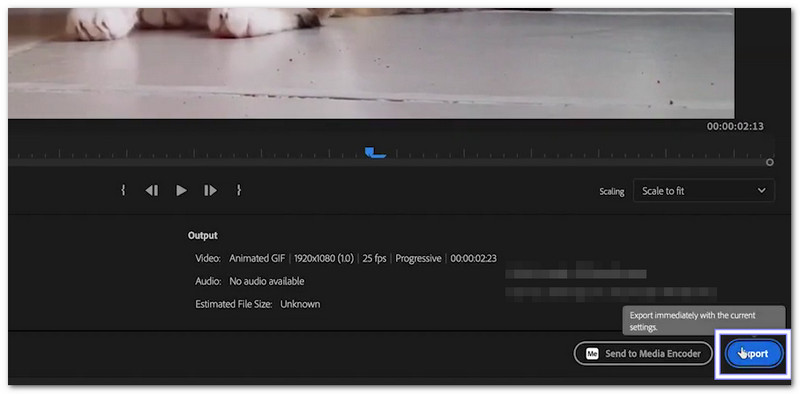
חלק 3: המרת WebM ל-GIF ב-FFmpeg
בניגוד ל-Premiere Pro, FFmpeg משתמשת בפקודות פשוטות במקום בעורך ויזואלי. זוהי תוכנה חינמית בקוד פתוח שעובדת דרך שורת הפקודה ויכולה להמיר WebM לקבצי GIF בקלות. למרות שהיא נראית בסיסית, FFmpeg חזקה וגמישה ליצירת קבצי GIF באיכות גבוהה מבלי לבזבז כסף.
שלב 1התחילו בהורדה והתקנה של FFmpeg מהאתר הרשמי שלה. היתרון הוא שזה עובד על Windows, Mac ו-Linux.
שלב 2פתח את מָסוֹף אוֹ שורת פקודההשתמש ב CD הפקודה כדי לעבור לתיקייה שבה נשמר סרטון ה-WebM שלך. לדוגמה, אם הקובץ נמצא ב הורדות תיקייה, סוג הורדות תקליטורים ולחץ להיכנס.
שלב 3כעת, הקלד את הפקודה הזו: ffmpeg -i recording.webm result.gifזה אומר ל-FFmpeg לקחת את סרטון ה-WebM שלך ולהפוך אותו לקובץ GIF בשם תוצאה.gif.
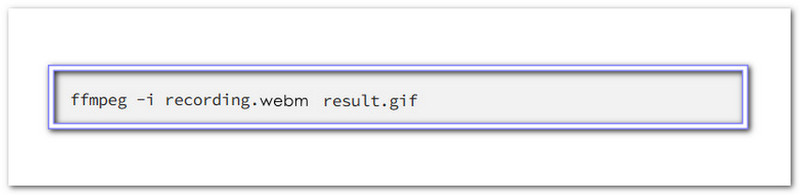
שלב 4אם אתם יודעים יותר על FFmpeg, תוכלו להשתמש בפקודות נוספות כדי לשפר את מראה ה-GIF שלכם. לדוגמה, נסו להוסיף פילטרים או לשנות את גודל הסרטון בעזרת: ffmpeg -i recording.webm -vf "scale=480:-1:fps=15" result.gifלאחר שתסיים, אנא בדוק את התיקייה שלך, והתמונה המונפשת שלך תהיה שם.
חלק 4: המרת WebM ל-GIF בעזרת Ezgif
היתרון העיקרי של שימוש בממיר WebM ל-GIF זה הוא שאין צורך להתקין דבר. הוא מאפשר לך לבצע את כל ההמרות ישירות בדפדפן שלך. ניתן גם לכוונן את קצב הפריימים, הגודל והגדרות אחרות, בהתאם להעדפתך. חשוב גם לדעת ש-Ezgif תומך גם ב- PNG ל-GIF המרה עבור אנימציות תמונה.
שלב 1פתחו את דפדפן האינטרנט שלכם ועברו אל Ezgif - עורך GIF מונפש מקוון בחינם. לאחר שתגיעו לאתר, לחצו על וידאו ל-GIF מהתפריט הראשי.
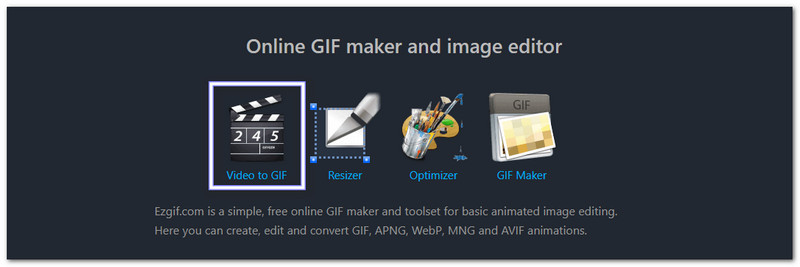
שלב 2נְקִישָׁה בחר קובץ כדי להעלות סרטון WebM מהמכשיר שלך. ניתן גם לבחור ולשחרר את הקובץ שלך לתוך תיבת ההעלאה או להדביק כתובת URL של סרטון אם הסרטון שלך מקוון. לאחר בחירת הקובץ, לחץ על העלה סרטון! כדי לטעון אותו לתוך העורך.
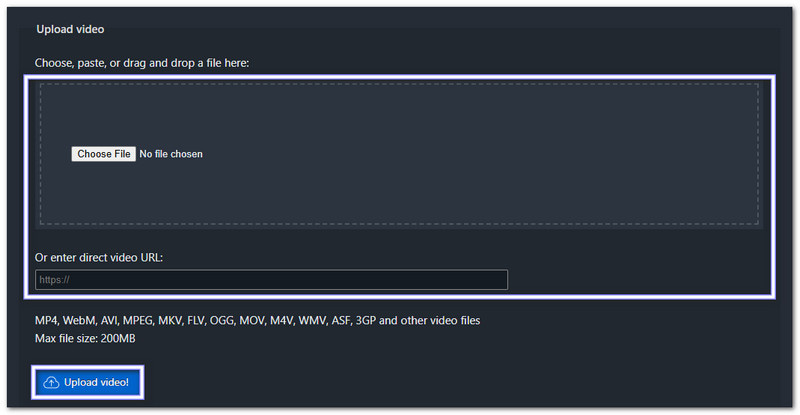
שלב 3לאחר הייבוא, סרטון ה-WebM שלך יופיע בחלון התצוגה המקדימה. Ezgif כבר מכין את הסרטון שלך בפורמט GIF לאחר הטעינה.
שלב 4אם ברצונך לחתוך את ה-GIF שלך, הזן את שעת התחלה ו שעת סיום תוך שניות. ניתן גם לשנות את גודל (עד 880 פיקסלים), קצב פריימים (עד 30 פריימים לשנייה), או שיטה, כגון שמירה על שקיפות. ניתן גם להפעיל אופטימיזציה לרקע סטטי כדי להקטין את גודל הקובץ ולהפוך את ההפעלה לחלקה יותר.
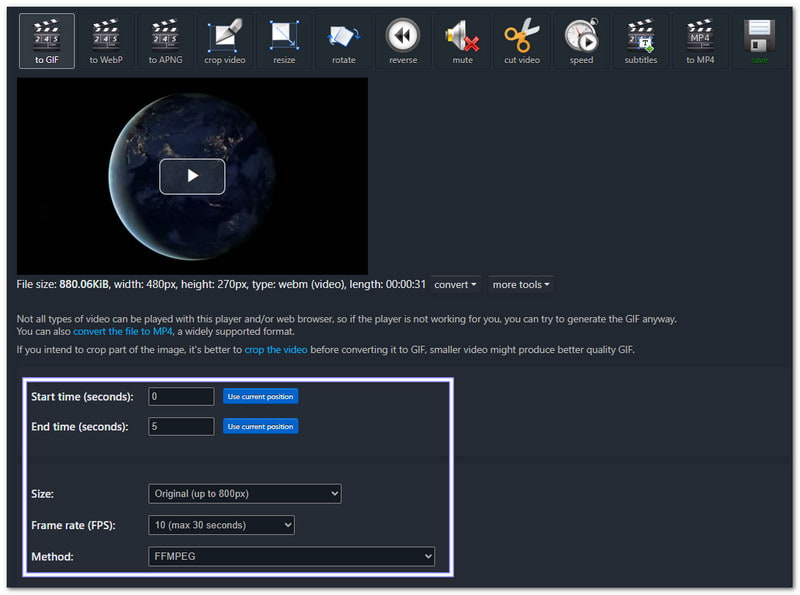
שלב 5לאחר ההתאמה, לחצו המרה ל-GIF! כדי להתחיל בתהליך. לאחר שתסיים, תוכל לצפות בו בתצוגה מקדימה, לשמור אותו במכשיר שלך או לפרסם אותו באינטרנט.
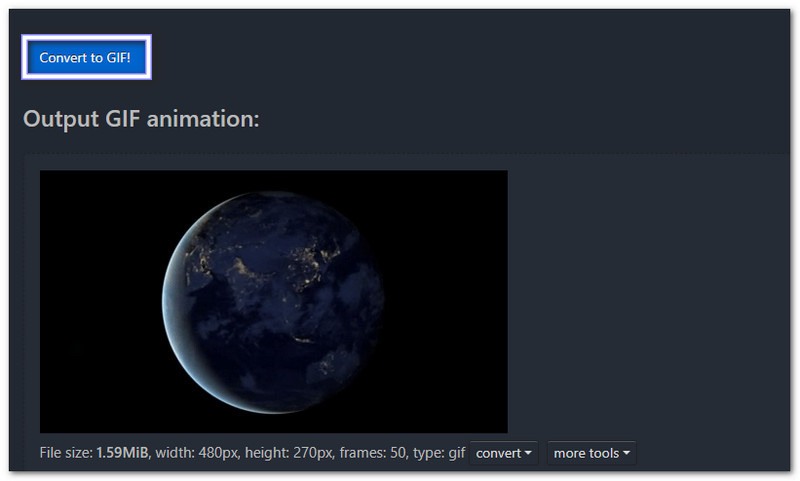
מִשְׁתַנֶה .webm ל-.gif זה קל, אבל שינוי קצב הפריימים, הרזולוציה והעריכה שלו זה עניין אחר. למרבה המזל, ממיר וידאו AVAide הופך את המשימה הזו לפשוטה וחלקה. זה מאפשר לך לעדן את הסרטון לפני הפיכתו לקובץ GIF.
בעזרת ממיר לא מקוון זה, אנו בטוחים לחלוטין שתוכלו להמיר וליצור GIF שנראה מרשים וכל מי שיצפה בו יוכל ליהנות ממנו.
ארגז כלי הווידאו המלא שלך התומך ב-350+ פורמטים להמרה באיכות ללא אובדן.



 הורדה מאובטחת
הורדה מאובטחת


